Central processing unit (CPU) adalah komponen terpenting dan krusial dalam perangkat komputer. CPU berfungsi memproses data-data yang diterima dari perangkat lunak. Jika diibaratkan, CPU itu otaknya komputer. Tanpa adanya perangkat keras yang satu ini, komputer tidak dapat berjalanan sebagaimana mestinya.
Lambat-tidaknya komputer kamu juga dipengaruhi prosesor. Nah, ada sejumlah faktor yang membuat kinerja prosesor melambat. Satu di antaranya adalah pemakaian yang berlebihan, yaitu pengguna terlalu banyak menjalankan aplikasi dalam waktu bersamaan (multitasking) sehingga CPU tidak mampu menanggapi seluruh permintaan program. Akibatnya, CPU hang atau “mogok” bekerja.
Namun, dalam sejumlah kasus, ada juga pengguna yang mendapati grafik CPU usage tinggi (100%) sementara dia sedikit atau bahkan tidak melakukan aktivitas apapun.
Terkendala hal yang sama? Jangan khawatir. Berikut beberapa solusi yang bisa kamu terapkan.
1. Matikan Program di System Tray
Untuk diketahui, terdapat program yang tidak tampil secara kasat mata, namun ia berjalan di latar belakang (system tray). Program-program yang kamu rasa kurang penting dapat kamu setop sehingga meringankan kinerja prosesor.
Untuk itu, buka Windows Task Manager lalu klik tab Processes. Alihkan perhatian pada kolom CPU. Program dengan jumlah angka paling tinggi adalah yang paling memberatkan prosesor.
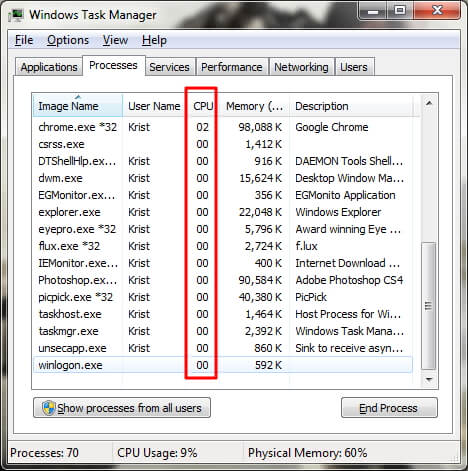
Untuk itu, hentikan satu atau lebih program yang memberatkan atau kamu anggap tidak penting. Caranya dengan klik kanan pada mouse dan pilih End Process.
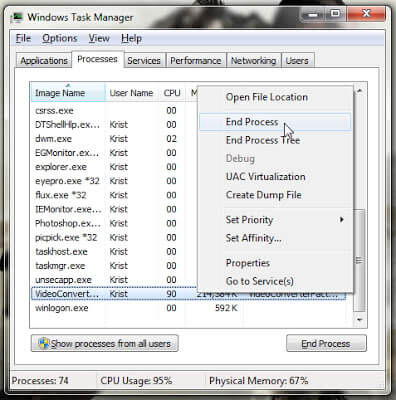
2. Biarkan Komputer Beristirahat
Seperti yang mungkin kamu ketahui, perangkat komputer juga butuh istirahat. Manusia saja yang katanya ciptaan terbaik di dunia, nyatanya memerlukan rihat selepas melakukan kesibukannya.
Nah, barangkali komputer kamu perlu rihat sejenak setelah kerja seharian. Untuk memastikannya, cek tingkat kepanasan komputer kamu. Hal ini dapat dilakukan dengan meraba-raba bagian prosesor atau dengan bantuan program tertentu.
Nah, jika kamu mendapati komputer kamu panas, matikan komputer dan jangan nyalakan selama beberapa menit atau jam.
3. Lakukan Pembersihan Virus
Selain dua hal di atas, virus juga bisa menjadi salah satu penyebab cpu usage 100%. Oleh sebab itu, kamu perlu menginstal antivirus di komputer kamu untuk memastikan komputer kamu terlindungi dari virus.
Namun, bukan sembarang antivirus. Antivirus ini harus terpercaya dalam arti sudah teruji keampuhannya dalam membersihkan virus-virus di komputer. Beberapa rekomendasi penulis:
Setelah terinstal, kamu bisa santai dan rileks karena tiga antivirus di atas sudah dilengkapi fitur auto-scan yang memproteksi komputermu 24 jam non stop.
4. Hapus Antivirus Tidak Berguna
Lo, tadi disuruh menginstal antivirus. Sekarang kok malah disuruh menghapus antivirus?
Maksudnya, jika kamu punya antivirus lebih dari satu di komputer kamu, maka hapus antivirus lain. Aktivitas scanning dan maintenance antivirus bisa membebankan CPU komputer.
Oleh sebab itu, pastikan komputer kamu hanya terinstal satu antivirus. Jika lebih dari satu, hapus antivirus yang lebih jelek. Contoh antivirus yang kurang bagus seperti McAfee, Malwarebytes, Smadav, dan Baidu.
Untuk mengetahui apa saja antivirus gratis yang bagus untuk komputer kamu, silakan baca postingan penulis yang mengulas 10 antivirus terbaik untuk komputer.
5. Atur Power Plan Menjadi High Performance (Khusus Laptop)
Bagi kamu pengguna laptop, cara lain untuk memperbaiki cpu usage yang tinggi adalah mengubah power plan kamu menjadi high performance. Dengan demikian, Windows akan mengerahkan seluruh tenaganya untuk memaksimalkan kelancaran sistem.
Untuk mengubah power plan menjadi high performance, langkah-langkahnya di bawah ini.
1. Buka Control Panel.
2. Pilih Hardware and Sound.
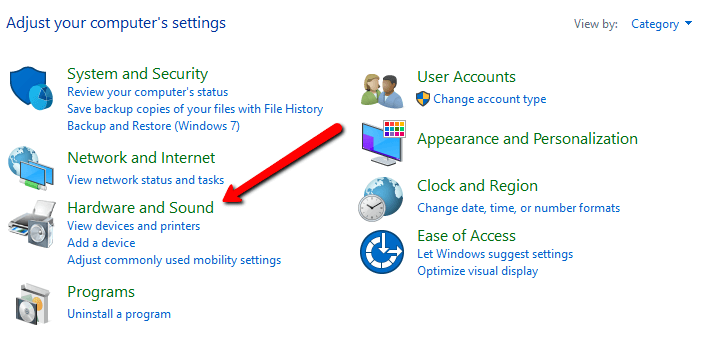
3. Pilih Power Options.
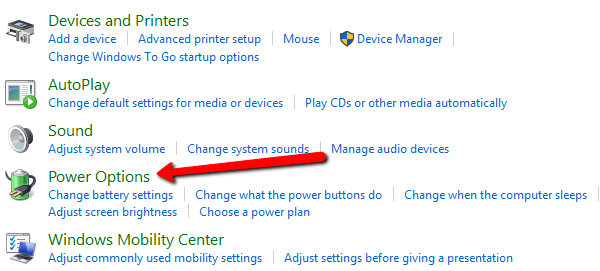
4. Centang opsi High performance.
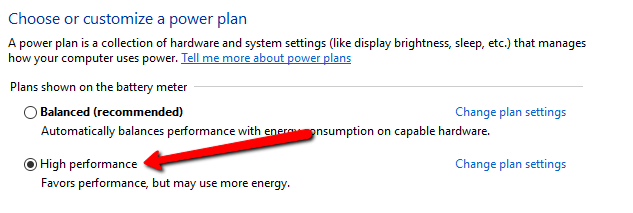
Perlu diingat, menyalakan opsi ini mungkin membuat baterai laptopmu lebih cepat habis. Namun tenang sjaa, itu tidak akan memengaruhi umur baterai. Yang penting, selalu lakukan pengisian ketika muncul notifikasi baterai melemah.
6. Analisis Eror pada Driver
Driver yang rusak juga bisa jadi “dalang” angka CPU usage yang tidak wajar. Maka dari itu, ara lain yang bisa kamu lakukan adalah melakukan analisis kerusakan pada driver.
Jangan khawatir, hal ini bisa dilakukan dengan mudah. Lebih lengkapnya, silakan ikuti tahap-tahap di bawah ini.
1. Buka My Computer
2. Klik kanan pada Local Disk (C:), pilih Properties.
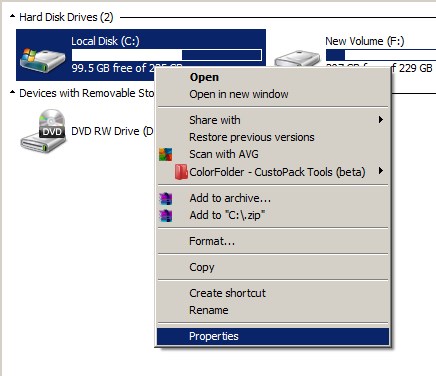
3. Pada kolom Tools, tekan tombol Check now…
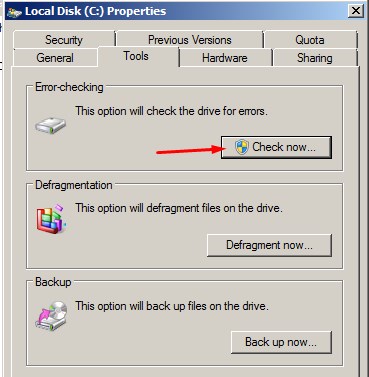
4. Klik Start untuk memulai pengecekan. Oh ya, jangan lupa mencentang opsi “Automatically fix file system errors.”
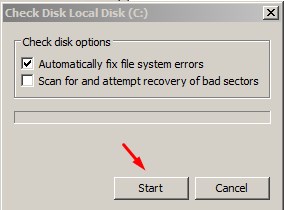
7. Ubah Pengaturan Registry
Jika cara-cara sebelumnya masih belum memecahkan persoalan, barangkali masalah tersebut ada pada registry. Langsung saja ikuti langkah-langkah di bawah ini.
1. Buka Run dengan menekan tombol Windows + R
2. Ketik “regedit” dan tekan Enter.
3. Masukkan “HKEY_LOCAL_MACHINE\SYSTEM\CurrentControlSet\Control\Session Manager\Memory Management” ke dalam kolom yang ditunjukkan gambar di bawah ini (tanpa tanda kutip).
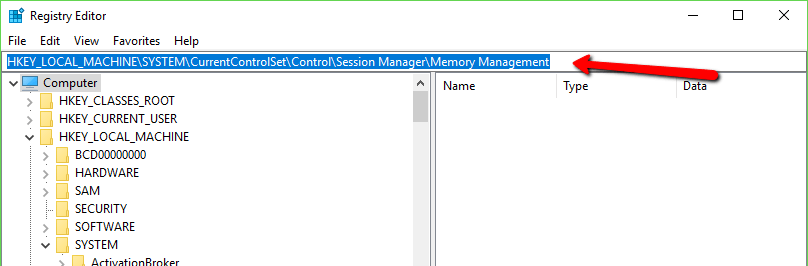
4. Temukan berkas bernama “ClearPageFileAtShutDown” dan klik dua kali berkas tersebut.
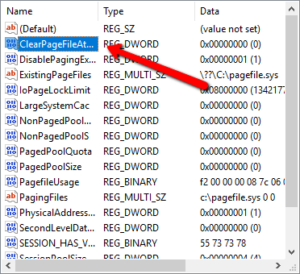
5. Ubah Value-nya dari 0 menjadi 1.
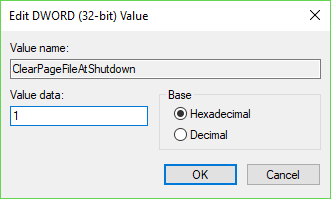
8. Coba Instal Program Utility yang Satu Ini
Jika kamu malas mengerjakan semua hal di atas, kamu bisa coba menginstal sebuah program bernama Professional High Cpu Usage Fixer Utility. Program ini akan mencari tahu akar penyebab penggunaan CPU yang tinggi, kemudian menerapkan solusi terbaik untuk memperbaikinya.
9. Instal Ulang Windows
Jika semua tips yang disajikan tersebut masih belum bisa juga, maka jalan terakhir yang bisa kamu coba adalah menginstal ulang Windows.
Sebelum menginstal ulang Windows, pastikan kamu telah mem-back up semua data-data penting di komputer kamu. Karena, data-data tersebut tidak akan kembali lagi saat Windows terinstal ulang.
Untuk tutorial cara menginstal ulang Windows, silakan baca artikel-artikel berikut.
10. Pertimbangkan Beli Komputer/Laptop yang Optimal
Setelah diinstal ulang, cpu usage masih juga tinggi? Ini tandanya sudah saatnya kamu membeli laptop atau komputer baru.
Begini, saya sendiri juga mempunyai pengalaman. Waktu itu saya membeli laptop Acer Aspire dengan spesifikasi yang cukup tinggi yaitu RAM 4 GB, nVIDIA GeForce 2GB, dan sudah Windows 10. Harganya cukup terjangkau waktu itu.
Tapi, ternyata laptopnya jauh dari yang saya harapkan. Laptop tersebut benar-benar lemot meski sudah dengan spesifikasi yang gahar. CPU Usage-nya juga tinggi sekali hingga 100%. Tidak bertahan lama, laptop itu sudah mengalami banyak masalah dan kini rusak.
Pelajaran yang bisa diambil? Ternyata laptop yang spesifikasinya tinggi saja tidak cukup. Namun, kamu harus pastikan bahwa laptop tersebut memiliki sistem pendinginan yang optimal.
Akhirnya, jika memang ingin membeli laptop baru, saya sangat tidak menyarankan Acer. Coba merek lain seperti Toshiba, Dell, Lenovo, atau Asus.
Sebagai penutup, penulis hendak memberi tahu bahwa CPU usage yang tinggi tidak selamanya menjadi kabar buruk. Sebab, CPU usage yang tinggi mengindikasikan bahwa prosesor kamu sanggup bekerja hingga ambang maksimal.
Namun demikian, jika levelnya tinggi sementara kamu tidak membuka program apapun, ini tentu menjadi problem.
Ulasan di atas seharusnya menyudahi permasalahan ini. Jika tidak, besar kemungkinan prosesor kamu bermasalah dari segi internal. Misalnya, kipas (fan) tidak bekerja secara optimal atau memang prosesornya yang sudah rusak.
Untuk kasus seperti ini, ada baiknya konsultasikan ke service terdekat guna ditangani lebih lanjut.

Leave a Reply